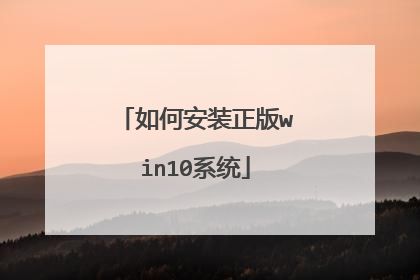电脑自带win10系统怎么重装
插入win10系统盘(U盘)后,重启按ESC选择U盘安装win10系统(产品线不同,启动项的进入快捷键不同,华硕笔记本是按ESC,台式机或主板是按F8)开始引导镜像选择语言、键盘等设置后,选择“下一步”点击“现在安装”安装程序正在启动在验证秘钥的阶段,有秘钥就直接输入,也可以暂时选择跳过同意许可条款选择“自定义”接下来进行分区,【Windows7需要点选“驱动器选项(高级)”】点击新建分配C盘大小,这里1GB=1024M,根据需求来分配大小如果需要分配C盘为100GB,则为100×1024=102400,为了防止变成99.9GB,可以多加5-10MB这里把127GB硬盘分为一个分区,点击新建后点击应用Windows会自动创建一个引导分区,这里选择确定创建C盘后,其中系统保留盘会自动生成,不用管它。做完系统后会自动隐藏此分区,接下来选择C系统安装的路径,点击下一步如果分了很多区的话,不要选错安装路径正在复制文件和准备文件,接下来大部分阶段都是自动完成的下图是个步骤都是自动完成的,接下来会自动重启Windows将自动重启,这个时候可以将U盘拔掉重启后Windows依然是自动加载进程的。期间会重启数次,正在准备设置准备就绪后会重启,又到了验证产品秘钥的阶段,有秘钥可以直接输入,也可以暂时选择以后再说快速上手的界面,选择使用快速设置即可稍等片刻到这里系统差不多已经安装完了,为这台计算机创建一个账户和密码,密码留空就是没有设置密码接下来,Windows这种设置应用,等待最后配置准备Windows安装完毕,请尽情使用吧自动跳转到桌面
我们知道,如果电脑系统出现故障、卡顿、蓝屏、中毒等现象,想要给电脑重装系统,在自己不会的情况下,我们只有花费金钱来请别人安装,但是如果您可以抽个空闲时间自己学习一下重装系统,那么就不用花钱求人安装系统了,并且随时重装系统。就比如在夜晚,电脑系统忽然奔溃了,这时的你叫天天不应,叫地地不灵,显得十分被动,毕竟别人不会大晚上不睡觉帮你重装系统的。 Windows10系统目前系统开始流行Windows10,新电脑也是强制安装Windows10,不能安装Windows7,即使可以安装,各个硬件驱动也是头疼的事情。那么电脑如何重装系统Win10?下面装机之家分享一下Windows10原版系统安装教程,建议大家收藏,以便后期重装Windows10系统参考,为了系统的完整性,不被强制修改主页、捆绑软件等所困扰,本教程是安装Windows10原版系统,并非GHOST形式安装。所需软硬件工具:1、8G或者以上容量U盘一个2、优启通(去IT天空网站下载)3、Windows10原版IOS文件系统镜像(百度搜索“MSDN下载”,或者在微信关注“装机之家科技”公众号,回复“win10原版镜像下载”)Windows10原版系统安装教程1、如果那台故障电脑已经无法进入系统中,那么我们需要找另一台电脑,制作一个U盘系统工具,首先我们将解压下载好的优启通软件并打开主程序,选择磁盘选择你的U盘,写入模式我们选用“USB-HDD”,分区格式推荐“exFAT”,点击全新制作即可,等待片刻,即可完成制作U盘PE工具。2、我们将下载好的Windows10原版IOS文件系统镜像,直接拷贝至U盘中,一个U盘系统工具成功完成。3、我们将系统故障的电脑重启,再开机的一瞬间,反复按下F8键启动快捷键,即可进入启动快捷界面中。其中F8键是华硕主板的快捷键,如果您是其它品牌的主板或者其它品牌的台式机、笔记本可以参考如下电脑启动快捷键大全。3、通过启动快捷键,我们进入到电脑启动快捷选项中,选择你的U盘,即可进入优启通主界面,如下图所示。4、这时我们选择“启动Windows10 PE”或者“启动Windows8 PE” 选项,等待进入PE系统中,如下图所示。5、进入到PE系统中,点击桌面右下角“开始菜单”,点击“imDisk虚拟光驱”,选择打开下载在U盘中的Windows10原版镜像文件,点击“装载”按钮,如下图所示。6、在PE系统的桌面上找到“WinNTSetup”Win系统安装器,点击“Windows Vista/7/8/10/2008/2012”的选项,选择install.wim镜像,位置在虚拟光驱装载目录下“sources”文件下,选择引导驱动器和安装磁盘的位置,都为C盘(系统盘符),版本我们选择“专业版”,点击开始安装。7、在弹出窗口点“确定”,如下图所示。8、等待完成即可,完成之后会自动重新启动电脑,如果不自动重新启动电脑,请自己手动重启一下电脑,重启前拔掉U盘。9、电脑重新启动之后,显示了Windows图标,如下图所示。10、我们按需选择选项,一般是默认,点击下一步按钮,如下图所示。11、点击“现在安装”的按钮,如下图所示。12、提示现在该输入产品密钥了,我们选择“我没有产品密钥”或者“以后再说”,等待进入Windows10系统桌面之后再进行激活。13、选择Windows10专业版,功能齐全,现在我们装机都是使用的专业版。14、点击“我接受许可条款”,点击“下一步”按钮,如下图所示。15、点击“自定义:仅安装windows(高级)”,如下图所示。16、如果您是新硬盘,还没有进行磁盘分区,那么我们先需要新建分区,在进行安装系统的。本教程因为是重新安装系统,那么需要保留之前的分区,毕竟除了系统C盘,还有其它磁盘有重要资料,我们先来格式化一下C盘系统分区,点击“驱动器0分区1”,点击“格式化”,如下图所示。17、点击确定按钮,如下图所示。18、点击“驱动器0分区1”(切记这是你的C盘,也就是系统分区),点击“下一步”按钮,如下图所示。19、这时会提示“正在安装Windows”,等待片刻,如下图所示。20、提示“海内存知己,天涯若比邻。请稍等...”,如下图所示。21、区域设置为中国,点击“是”,如下图所示。22、按需选择,平时使用拼音就选择微软拼音,使用五笔就选择五笔,不过很多用户都是使用第三方输入法,哈哈,直接点击是。23、是否想要添加第二种键盘布局,跳过吧。24、让我们为你连接到网络,建议大家现在不要联网,直接点击“现在跳过”,如下图所示。25、立即连接以在以后节省时间,选择“否”,如下图所示。26、填写您的账户名,可以是你的名字或者你的网名,不介意是“装机之家”,哈哈!继续点击“下一步”按钮。27、在具有活动历史记录的设备中执行更多操作,我们选择“否”,如下图所示。28、按需开关所需功能,然后点击“接受”按钮,如下图所示。29、提示“一切即将准备就绪”,如下图所示。30、这可能需要几分钟,请勿关闭电脑,如下图所示。31、等待片刻,就可以进入Windows10系统了,Windows10系统重装成功。32、顺便说一句,系统需要激活一下,我们可以去网上下载kms激活工具进行激活,当然我们更加建议支持正版激活码。Windows尚未激活怎么办?Win7、Win10系统永久激活方法 以上就是装机之家分享的Windows10原版系统安装教程,安装官方原版的系统最大的好处就是,系统完整,没有被任何的修改,没有强制修改浏览器主页,没有第三方软件捆绑,更不会遇到插入病毒、恶意程序的情况,希望本文能够帮助大家。
制作一个最新版u启动u盘启动盘,让电脑从u启动u盘启动。安装win10系统。 1、电脑连接u启动U盘,设置U盘启动;运行u启动win8pe2、在u启动pe一键装机工具窗口中,点击“浏览”将系统镜像添加进来,安装在C盘,确定3、在提示框中点击“确定”随后我们就可以看到程序正在进行4、待程序结束会有提示框,提示是否马上重启计算机?点击“是” 5、重启后电脑自动安装程序,耐心等候程序安装完成,系统便可以使用了
我们知道,如果电脑系统出现故障、卡顿、蓝屏、中毒等现象,想要给电脑重装系统,在自己不会的情况下,我们只有花费金钱来请别人安装,但是如果您可以抽个空闲时间自己学习一下重装系统,那么就不用花钱求人安装系统了,并且随时重装系统。就比如在夜晚,电脑系统忽然奔溃了,这时的你叫天天不应,叫地地不灵,显得十分被动,毕竟别人不会大晚上不睡觉帮你重装系统的。 Windows10系统目前系统开始流行Windows10,新电脑也是强制安装Windows10,不能安装Windows7,即使可以安装,各个硬件驱动也是头疼的事情。那么电脑如何重装系统Win10?下面装机之家分享一下Windows10原版系统安装教程,建议大家收藏,以便后期重装Windows10系统参考,为了系统的完整性,不被强制修改主页、捆绑软件等所困扰,本教程是安装Windows10原版系统,并非GHOST形式安装。所需软硬件工具:1、8G或者以上容量U盘一个2、优启通(去IT天空网站下载)3、Windows10原版IOS文件系统镜像(百度搜索“MSDN下载”,或者在微信关注“装机之家科技”公众号,回复“win10原版镜像下载”)Windows10原版系统安装教程1、如果那台故障电脑已经无法进入系统中,那么我们需要找另一台电脑,制作一个U盘系统工具,首先我们将解压下载好的优启通软件并打开主程序,选择磁盘选择你的U盘,写入模式我们选用“USB-HDD”,分区格式推荐“exFAT”,点击全新制作即可,等待片刻,即可完成制作U盘PE工具。2、我们将下载好的Windows10原版IOS文件系统镜像,直接拷贝至U盘中,一个U盘系统工具成功完成。3、我们将系统故障的电脑重启,再开机的一瞬间,反复按下F8键启动快捷键,即可进入启动快捷界面中。其中F8键是华硕主板的快捷键,如果您是其它品牌的主板或者其它品牌的台式机、笔记本可以参考如下电脑启动快捷键大全。3、通过启动快捷键,我们进入到电脑启动快捷选项中,选择你的U盘,即可进入优启通主界面,如下图所示。4、这时我们选择“启动Windows10 PE”或者“启动Windows8 PE” 选项,等待进入PE系统中,如下图所示。5、进入到PE系统中,点击桌面右下角“开始菜单”,点击“imDisk虚拟光驱”,选择打开下载在U盘中的Windows10原版镜像文件,点击“装载”按钮,如下图所示。6、在PE系统的桌面上找到“WinNTSetup”Win系统安装器,点击“Windows Vista/7/8/10/2008/2012”的选项,选择install.wim镜像,位置在虚拟光驱装载目录下“sources”文件下,选择引导驱动器和安装磁盘的位置,都为C盘(系统盘符),版本我们选择“专业版”,点击开始安装。7、在弹出窗口点“确定”,如下图所示。8、等待完成即可,完成之后会自动重新启动电脑,如果不自动重新启动电脑,请自己手动重启一下电脑,重启前拔掉U盘。9、电脑重新启动之后,显示了Windows图标,如下图所示。10、我们按需选择选项,一般是默认,点击下一步按钮,如下图所示。11、点击“现在安装”的按钮,如下图所示。12、提示现在该输入产品密钥了,我们选择“我没有产品密钥”或者“以后再说”,等待进入Windows10系统桌面之后再进行激活。13、选择Windows10专业版,功能齐全,现在我们装机都是使用的专业版。14、点击“我接受许可条款”,点击“下一步”按钮,如下图所示。15、点击“自定义:仅安装windows(高级)”,如下图所示。16、如果您是新硬盘,还没有进行磁盘分区,那么我们先需要新建分区,在进行安装系统的。本教程因为是重新安装系统,那么需要保留之前的分区,毕竟除了系统C盘,还有其它磁盘有重要资料,我们先来格式化一下C盘系统分区,点击“驱动器0分区1”,点击“格式化”,如下图所示。17、点击确定按钮,如下图所示。18、点击“驱动器0分区1”(切记这是你的C盘,也就是系统分区),点击“下一步”按钮,如下图所示。19、这时会提示“正在安装Windows”,等待片刻,如下图所示。20、提示“海内存知己,天涯若比邻。请稍等...”,如下图所示。21、区域设置为中国,点击“是”,如下图所示。22、按需选择,平时使用拼音就选择微软拼音,使用五笔就选择五笔,不过很多用户都是使用第三方输入法,哈哈,直接点击是。23、是否想要添加第二种键盘布局,跳过吧。24、让我们为你连接到网络,建议大家现在不要联网,直接点击“现在跳过”,如下图所示。25、立即连接以在以后节省时间,选择“否”,如下图所示。26、填写您的账户名,可以是你的名字或者你的网名,不介意是“装机之家”,哈哈!继续点击“下一步”按钮。27、在具有活动历史记录的设备中执行更多操作,我们选择“否”,如下图所示。28、按需开关所需功能,然后点击“接受”按钮,如下图所示。29、提示“一切即将准备就绪”,如下图所示。30、这可能需要几分钟,请勿关闭电脑,如下图所示。31、等待片刻,就可以进入Windows10系统了,Windows10系统重装成功。32、顺便说一句,系统需要激活一下,我们可以去网上下载kms激活工具进行激活,当然我们更加建议支持正版激活码。Windows尚未激活怎么办?Win7、Win10系统永久激活方法 以上就是装机之家分享的Windows10原版系统安装教程,安装官方原版的系统最大的好处就是,系统完整,没有被任何的修改,没有强制修改浏览器主页,没有第三方软件捆绑,更不会遇到插入病毒、恶意程序的情况,希望本文能够帮助大家。
制作一个最新版u启动u盘启动盘,让电脑从u启动u盘启动。安装win10系统。 1、电脑连接u启动U盘,设置U盘启动;运行u启动win8pe2、在u启动pe一键装机工具窗口中,点击“浏览”将系统镜像添加进来,安装在C盘,确定3、在提示框中点击“确定”随后我们就可以看到程序正在进行4、待程序结束会有提示框,提示是否马上重启计算机?点击“是” 5、重启后电脑自动安装程序,耐心等候程序安装完成,系统便可以使用了

如何下载win10
第一步、打开浏览器,百度搜索【msdn我告诉你】。然后点击第一个搜索结果进入。windows10正式版iso下载安装图文教程图1第二步、点击左侧的【操作系统】,点击其中的windows10。windows10正式版iso下载安装图文教程图2第三步、然后单击右侧的【中文-简体】。如下图。然后找到其中的windows 10ultimate (x64) - DVD (Chinese Simplified)。这个版本是win10 64位正式版原版系统下载,上面的 x86代表win10 32位版本,请根据实际需要选择要下载的原版iso镜像版本。选中下面的以ed2k开头的下载地址,右击,选择【复制】。windows10正式版iso下载安装图文教程图3第四步、然后打开电脑上的下载软件,比如迅雷或者qq旋风,点击【新建】任务,然后可以看到任务被自动添加,点击【确定】开始下载即可。
win10安装镜像文件下载方法: 百度浏览器搜索“mdsn我告诉你”登陆后在左侧多选栏中单击“操作系统”下滑滑块至win10,注意,win10的版本有很多,新旧版本因尾数越大越新,如1909版比1803版新,且支持部分新功能,选择你需要的win10版本,单击需要的版本后会在右侧跳出企业版、专业版、家庭版的不同版本,选择你需要的,个人使用推荐专业版。单击专业版会弹出一个bt种子,复制整个磁力链接,打开迅雷后自动跳出是否下载的选项,点击下载即可。1、登陆msdn我告诉你2、找到需要的操作系统 3、复制链接打开迅雷下载即可
推荐到msdn网站去下载,这里的系统是微软原版镜像,你下载最新的版本,因为微软会强制升级你的系统。
win10系统下载
网上一搜一大把的,做人不要太懒。
win10安装镜像文件下载方法: 百度浏览器搜索“mdsn我告诉你”登陆后在左侧多选栏中单击“操作系统”下滑滑块至win10,注意,win10的版本有很多,新旧版本因尾数越大越新,如1909版比1803版新,且支持部分新功能,选择你需要的win10版本,单击需要的版本后会在右侧跳出企业版、专业版、家庭版的不同版本,选择你需要的,个人使用推荐专业版。单击专业版会弹出一个bt种子,复制整个磁力链接,打开迅雷后自动跳出是否下载的选项,点击下载即可。1、登陆msdn我告诉你2、找到需要的操作系统 3、复制链接打开迅雷下载即可
推荐到msdn网站去下载,这里的系统是微软原版镜像,你下载最新的版本,因为微软会强制升级你的系统。
win10系统下载
网上一搜一大把的,做人不要太懒。

笔记本怎么安装win10系统?
需要自备WIN10的安装盘(U盘)。重启,出现开机LOGO时连续点击ESC选择启动项即可(产品线不同,启动项的进入快捷键不同,华硕笔记本是按ESC,台式机或主板是按F8)Windows10与Windows8一样,支持UEFI或非UEFI模式引导(Windows7不支持UEFI引导)本次安装Windows10我们推荐选择UEFI模式引导,这样后续分区格式是更先进的GPT格式,如果选择非UEFI模式引导(下图第四项),后续分区格式是MBR的,最多创建4个主分区安装系统启动项中选择启动U盘后,开始引导镜像了选择语言、键盘等设置后,选择“下一步”点击“现在安装”安装程序正在启动在验证秘钥的阶段,有秘钥就直接输入,也可以暂时选择跳过同意许可条款选择“自定义”接下来进行分区,【Windows7需要点选“驱动器选项(高级)”】点击新建分配C盘大小,这里1GB=1024M,根据需求来分配大小如果需要分配C盘为100GB,则为100×1024=102400,为了防止变成99.9GB,可以多加5-10MB这里把127GB硬盘分为一个分区,点击新建后点击应用Windows会自动创建一个引导分区,这里选择确定创建C盘后,其中系统保留盘会自动生成,不用管它。做完系统后会自动隐藏此分区,接下来选择C系统安装的路径,点击下一步如果分了很多区的话,不要选错安装路径正在复制文件和准备文件,接下来大部分阶段都是自动完成的下图是个步骤都是自动完成的,接下来会自动重启Windows将自动重启,这个时候可以将U盘拔掉重启后Windows依然是自动加载进程的。期间会重启数次,正在准备设置准备就绪后会重启,又到了验证产品秘钥的阶段,有秘钥可以直接输入,也可以暂时选择以后再说快速上手的界面,选择使用快速设置即可稍等片刻到这里系统差不多已经安装完了,为这台计算机创建一个账户和密码,密码留空就是没有设置密码接下来,Windows这种设置应用,等待最后配置准备Windows安装完毕,请尽情使用吧自动跳转到桌面
1、如果是非uefi机型,直接legacy模式重装,如果是uefi机型,要通过uefi U盘重装2、本文介绍uefi模式重装ghost win10 64位方法,其他方法参考相关安装教程相关教程:怎么看主板是否支持UEFI模式legacy MBR装win10怎么装wepe安装原版win10 1803教程一、准备工作1、8G或更大容量空U盘2、制作pe启动盘:微pe工具箱怎么制作u盘启动盘(UEFI&Legacy双模式)3、win10系统下载:ghost win10 64位稳定正式版v2019.02二、U盘启动设置:电脑设置UEFI启动的方法三、笔记本重装系统win10步骤如下1、制作好wepe启动盘之后,将下载的win10系统iso镜像直接复制到U盘中;2、在笔记本电脑上插入U盘启动盘,重启后不停按F12或F11或Esc等启动快捷键,调出启动菜单对话框,选择识别到的U盘选项,一般是U盘名称或者带有USB字样的,比如SanDisk,如果要uefi模式下安装,选择带UEFI模式的项,按回车键进入;3、选择windows pe分辨率,默认选择第1个,也可以选择第2个指定分辨率,按回车;4、进入到pe之后,双击桌面上的【分区助手(无损)】,选择磁盘1,点击【快速分区】,如果你是多个硬盘,要选对,固态硬盘一般显示ssd字样,如果没有ssd,需要根据容量来判断;5、设置分区数目、分区大小以及分区类型,卷标为【系统】的系统盘建议60G以上,由于选择了UEFI启动,磁盘类型要选择GPT,【分区对齐到】是4k对齐,2048扇区就行,也可以4096扇区,确认无误后点击开始执行;6、分区过程很快,分区完成后,如图所示,GPT分区会有两个没有盘符的ESP和MSR,这两个分区不要去动,只需要看你分出的C、D盘等,如果盘符被占用,选择已经占用C盘的那个盘,左侧选择【更改盘符】,以此类推,不改也是可以的,可以根据卷标【系统】来判断系统盘的位置;7、接着打开此电脑—微PE工具箱,右键点击win10系统iso镜像,选择【装载】,如果没有装载选项,右键—打开方式—资源管理器;8、双击【双击安装系统.exe】,运行安装工具,选择【还原分区】,GHO WIM ISO映像路径会自动提取到win10.gho,接着选择安装位置,一般是C盘,或者根据卷标或总大小来判断,选择之后,点击确定;9、如果弹出这个提示,不用管,点击是,继续;10、弹出这个对话框,选择完成后重启以及引导修复,点击是;11、转到这个界面,执行win10系统安装部署到C盘的过程,需要等待一段时间;12、操作完成后,10秒后会自动重启计算机;13、重启过程拔出U盘,之后进入到这个界面,执行win10系统组件安装、驱动安装以及激活操作;14、再次重启进入win10系统自动配置过程,也需要等待一段时间;15、最后启动进入win10系统桌面,笔记本就重装好系统了。笔记本电脑重装系统win10的步骤就是这样子,如果你需要给笔记本重装系统win10,可以参考上面步骤来操作。
安装系统的步骤如下:1.找一个U盘,在网上下载一个U盘启动盘制作软件,将其作为启动盘2.下载一个win10系统文件3.利用U盘启动盘进入装机PE界面使用系统文件作为还原C盘的文件,进行装机4.等所有步骤完成就OK了
安装win10系统 1、将【大蕃薯u盘启动盘】连接至电脑,重启等待出现开机画面按下启动快捷键(F2基本通用)进入到启动项选择窗口,选取【02】大蕃薯WIN8PE标准版(新机器),按回车键执行操作2、在弹出大蕃薯pe装机工具中,选择win10镜像安装在c盘中,点击确定3、无需对弹出询问提示窗进行修改,直接点击“确定”按钮即可4、还原后重启电脑并进行程序安装,等待安装完成 5、程序安装完成后进行系统设置,设置完成就可以使用win10系统了
u盘安装 1.下载个u盘制作工具(大白菜、老毛桃、大白菜)之类的,把u盘制作一下,东西先考出来,完成后把win 系统文件放到u盘里。2.开机设置u盘启动,不用进blos,直接网上查找你主板品牌的型号,快捷启动按键是那个,开机点按。 3.选择u盘那一项,进入后,选pe进去重装系统。
1、如果是非uefi机型,直接legacy模式重装,如果是uefi机型,要通过uefi U盘重装2、本文介绍uefi模式重装ghost win10 64位方法,其他方法参考相关安装教程相关教程:怎么看主板是否支持UEFI模式legacy MBR装win10怎么装wepe安装原版win10 1803教程一、准备工作1、8G或更大容量空U盘2、制作pe启动盘:微pe工具箱怎么制作u盘启动盘(UEFI&Legacy双模式)3、win10系统下载:ghost win10 64位稳定正式版v2019.02二、U盘启动设置:电脑设置UEFI启动的方法三、笔记本重装系统win10步骤如下1、制作好wepe启动盘之后,将下载的win10系统iso镜像直接复制到U盘中;2、在笔记本电脑上插入U盘启动盘,重启后不停按F12或F11或Esc等启动快捷键,调出启动菜单对话框,选择识别到的U盘选项,一般是U盘名称或者带有USB字样的,比如SanDisk,如果要uefi模式下安装,选择带UEFI模式的项,按回车键进入;3、选择windows pe分辨率,默认选择第1个,也可以选择第2个指定分辨率,按回车;4、进入到pe之后,双击桌面上的【分区助手(无损)】,选择磁盘1,点击【快速分区】,如果你是多个硬盘,要选对,固态硬盘一般显示ssd字样,如果没有ssd,需要根据容量来判断;5、设置分区数目、分区大小以及分区类型,卷标为【系统】的系统盘建议60G以上,由于选择了UEFI启动,磁盘类型要选择GPT,【分区对齐到】是4k对齐,2048扇区就行,也可以4096扇区,确认无误后点击开始执行;6、分区过程很快,分区完成后,如图所示,GPT分区会有两个没有盘符的ESP和MSR,这两个分区不要去动,只需要看你分出的C、D盘等,如果盘符被占用,选择已经占用C盘的那个盘,左侧选择【更改盘符】,以此类推,不改也是可以的,可以根据卷标【系统】来判断系统盘的位置;7、接着打开此电脑—微PE工具箱,右键点击win10系统iso镜像,选择【装载】,如果没有装载选项,右键—打开方式—资源管理器;8、双击【双击安装系统.exe】,运行安装工具,选择【还原分区】,GHO WIM ISO映像路径会自动提取到win10.gho,接着选择安装位置,一般是C盘,或者根据卷标或总大小来判断,选择之后,点击确定;9、如果弹出这个提示,不用管,点击是,继续;10、弹出这个对话框,选择完成后重启以及引导修复,点击是;11、转到这个界面,执行win10系统安装部署到C盘的过程,需要等待一段时间;12、操作完成后,10秒后会自动重启计算机;13、重启过程拔出U盘,之后进入到这个界面,执行win10系统组件安装、驱动安装以及激活操作;14、再次重启进入win10系统自动配置过程,也需要等待一段时间;15、最后启动进入win10系统桌面,笔记本就重装好系统了。笔记本电脑重装系统win10的步骤就是这样子,如果你需要给笔记本重装系统win10,可以参考上面步骤来操作。
安装系统的步骤如下:1.找一个U盘,在网上下载一个U盘启动盘制作软件,将其作为启动盘2.下载一个win10系统文件3.利用U盘启动盘进入装机PE界面使用系统文件作为还原C盘的文件,进行装机4.等所有步骤完成就OK了
安装win10系统 1、将【大蕃薯u盘启动盘】连接至电脑,重启等待出现开机画面按下启动快捷键(F2基本通用)进入到启动项选择窗口,选取【02】大蕃薯WIN8PE标准版(新机器),按回车键执行操作2、在弹出大蕃薯pe装机工具中,选择win10镜像安装在c盘中,点击确定3、无需对弹出询问提示窗进行修改,直接点击“确定”按钮即可4、还原后重启电脑并进行程序安装,等待安装完成 5、程序安装完成后进行系统设置,设置完成就可以使用win10系统了
u盘安装 1.下载个u盘制作工具(大白菜、老毛桃、大白菜)之类的,把u盘制作一下,东西先考出来,完成后把win 系统文件放到u盘里。2.开机设置u盘启动,不用进blos,直接网上查找你主板品牌的型号,快捷启动按键是那个,开机点按。 3.选择u盘那一项,进入后,选pe进去重装系统。

U盘安装原版win10系统详细教程
安装Ghost版的win10系统方法有很多的人都会,可以用简单的一键重装工具装,也可以用U盘进入pe用Ghost装,但是安装原版的win10系统就可能有很多的人不会了,其实安装原版的win10系统也很简单,和U盘安装Ghost版的系统是差不多的,现在就为大家介绍一下安装原版win10系统的方法。安装原版win10系统需要准备的工具有:1、U盘一只,容量最好大于4g2、系统之家U盘启动盘制作工具,官网下载地址:http://www.kkzj.com/3、原版win10系统镜像文件,下载地址:http://www.windows7en.com/Win7Down/24997.html第一步,制作U盘启动盘1、 下载安装系统之家U盘启动盘制作工具2、 插入U盘打开系统之家U盘工具软件3、 打开软件后不用修改什么设置,点击一键制作即可4、 制作完后把系统文件复制到U盘,如果你是装本机的话就不用复制到U盘了具体的教程查看:http://www.kkzj.com/syjc/42.html第二步,进入pe1、 根据自己的电脑品牌或主板在系统之家U盘工具里查询U盘启动热键,如果不知道自己的电脑品牌或主板,可以用Esc、f12、del这三个键都试试,一般就是这几个。2、 开机时一直按U盘启动快捷键,出来引导选项后选择U盘启动就可以进入系统之家pe选择界面。3、 选择win8 pe进入,老电脑的话选2003的pe4、 这里看你的电脑配置决定时间的长短5、 开始进入桌面第三步,安装系统1、 进入系统之家pe系统后首先我们会看到自动打开的系统之家备份还原工具,这个工具是安装Ghost版系统的工具,如果要安装Ghost版系统的话直接用这个装就好了,非常的简单方便。我们这里是安装原版的系统,所以不用这个,我们关掉它。注意:安装原版系统时最好先格式化C盘,以免出现问题。2、 在计算机里面找到你下载的原版win10系统镜像文件3、 点击文件-右键加载为Imdisk虚拟磁盘5、 打开可以看到两个界面,左边的那个是安装windowszj 2000/xp/2003系统用的。右边的是安装windowszj vista/7/8/2008/2012的win10也是用右边这个。我们安装win10就用右边的那个。6、 选择原版系统文件1)、原版的系统文件就在刚刚加载为虚拟磁盘的那个驱动器里的第三个文件夹2)、打开文件夹后选择最后的那个install.wim7、 选择好后,选择引导驱动器和安装磁盘的位置,引导驱动器一般会自动选择好的,磁盘安装位置就是系统盘,一般是C盘,选择C盘就ok了。这里可以选择安装系统的版本,分别是家庭版和专业版,家庭版的有很多功能都不能用,建议用专业版。都选好后点击开始安装按钮。8、 这里也不用修改什么设置,直接确定就行了9、 接着进入安装系统的第一阶段,这里只需耐心地等着就可以了10、 第一阶段完成,关闭工具11、 重启电脑12、 进入安装的第二个阶段,这里也不用操作,耐心等着就行,后面会出现设置和输入激活码的步骤,设置的根据自己的需要设置就行了,激活码那步可以选择以后再说,进入系统后用激活工具激活系统就行了安装原版的方法就那么简单,U盘安装Ghost版的系统也是差不多滴~就那么简单,U盘安装Ghost版的系统也是差不多滴~

如何安装正版win10系统
首先你要搞清楚,什么叫正版。 正版指的是你按照英特尔的价格,付钱购买操作系统,是一种购买行为。只要没付钱,就不存在正版的说法。网上的系统有两种。一种是原版系统,和正版一样,但是没有合法的激活码,这种系统是干净的。 还有一种是GHOST版系统,这种系统插件和软件很多,是网友自制的,不干净。